
Sisukord:
- Autor John Day [email protected].
- Public 2024-01-30 08:47.
- Viimati modifitseeritud 2025-01-23 14:40.
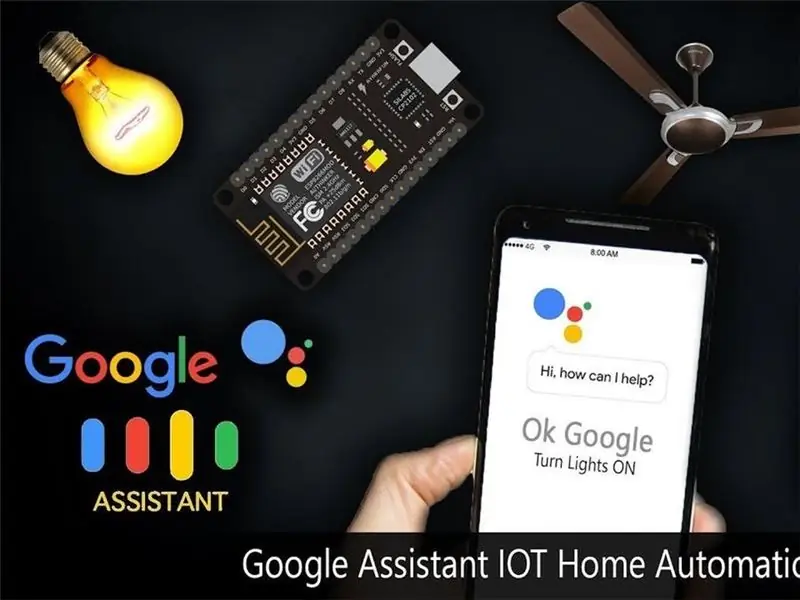
Google'i assistent on AI -l (tehisintellektil) põhinev häälkäsklusteenus. Hääle abil saame suhelda Google'i assistendiga ja see saab otsida Internetist, ajastada sündmusi, seadistada äratusi, juhtida seadmeid jne.
See teenus on saadaval nutitelefonides ja Google Home'i seadmetes. Google'i assistendi abil saame juhtida nutikaid koduseadmeid, sealhulgas tulesid, lüliteid, ventilaatoreid ja termostaate.
Ehitame rakenduse, mis saab juhtida kodumasinaid. Siin kontrollime Google'i assistendi teenuse abil 60 W pirni. See rakendus sisaldab Google'i abilist koos Adafruit serveri ja IFTTT teenusega.
Tarvikud
- NodeMCU (ESP8266) plaat
- 5V releemoodul
- Jumper kaablid
- Leivalaud
Samm: võrguteenuse konto loomine
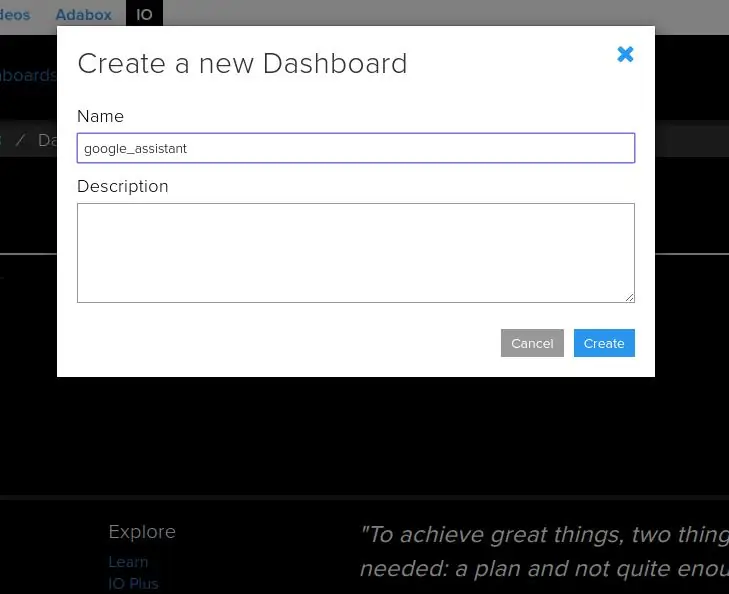
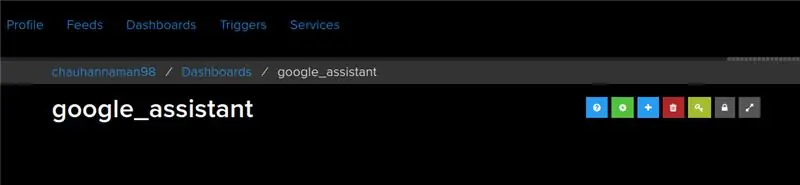
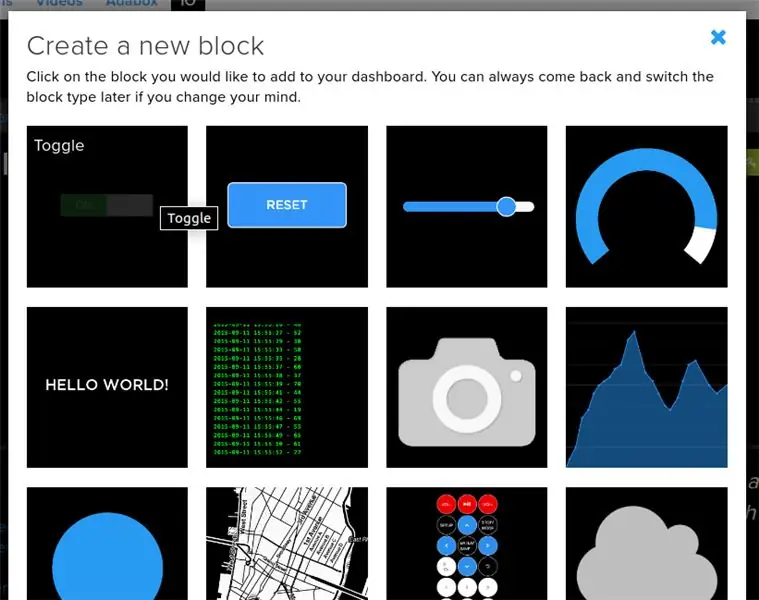
- Esiteks lõite konto aadressil www. Adafruit.io
- Nüüd looge armatuurlaud. See armatuurlaud on kasutajaliides asjade kaugjuhtimiseks.
- Pärast ülaltoodud toimingute tegemist andke armatuurlauale nimi ja salvestage see.
- Nüüd looge voog (kasutajaliides), et juhtida valgust On-Off. Selle loomiseks klõpsake lihtsalt sümbolil „+” ja valige kuvatav lülitusvoog.
- Pärast lülitusvoo valimist ilmub hüpikaken, nagu näidatud.
- Sisestage meie voo nimi (näidatud punases kastis) ja looge see. Pärast loomist valige loodud voog (siin on minu LED) ja seejärel klõpsake nuppu Edasi. Järgmises etapis seadistage allpool näidatud voog.
- Siin kasutasin nupu jaoks 0 (VÄLJAS) ja 1 (SEES) teksti ja seejärel klõpsake nuppu Loo. See loob armatuurlauale lülitusnupu, mida saab kasutada asjade kaugjuhtimiseks.
Nüüd on minu armatuurlaud asjade Interneti -rakenduste, näiteks koduautomaatika jaoks valmis.
2. samm: IFTTT (kui see, siis see)
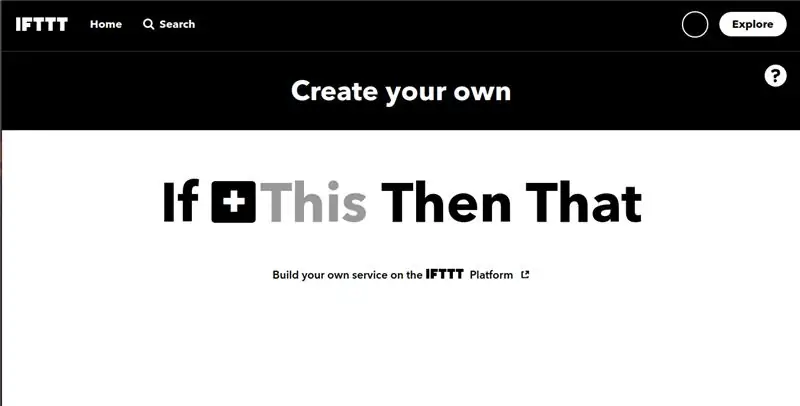
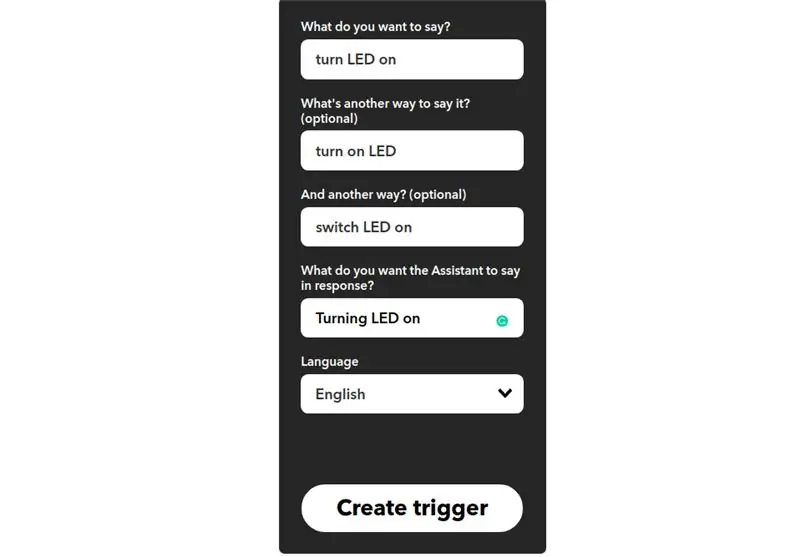
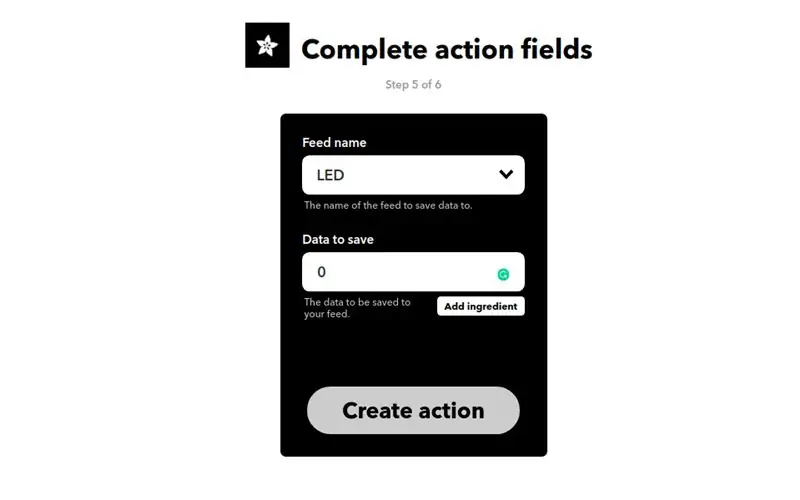
If This Then That, tuntud ka kui IFTTT, on tasuta veebipõhine teenus lihtsate tingimuslausete ahelate loomiseks, mida nimetatakse aplettideks. Apleti käivitavad muudes veebiteenustes (nt Gmail, Facebook, Telegram, Instagram või Pinterest) toimuvad muudatused.
Näiteks võib aplett saata e-kirja, kui kasutaja säutseb hashtagi kasutades või kopeerib Facebookis oleva foto kasutaja arhiivi, kui keegi märgib kasutaja fotol. Siin kasutasin IFTTT -d, et kasutada ahelas Google'i assistendi teenust ja Adafruit -teenust. Niisiis, kui kasutan Google'i assistenti oma kodu valgust juhtimiseks, öeldes Ok Google, lülitage tuli sisse või välja. Seejärel tõlgendab IFTTT sõnumit ja saab selle Adafruit'i armatuurlauale arusaadava käsuna saata loodud voogu.
Esimene samm on IFTTT -s konto loomine.
Märkus. Looge IFTTT-s konto, kasutades sama e-posti ID-d, mida kasutasite Adafruit'is.
- Pärast konto loomist klõpsake nuppu Minu apletid ja seejärel valige Uus aplett.
- Pärast uue apleti valimist saame uue lehe, kus peaksime klõpsama nupul See on pildil näidatud.
- Seejärel otsige üles Google'i assistent ja valige see.
- Nüüd sisestage häälfraasid, mida kasutame Google'i assistendi käsuna.
Me võime sisestada mis tahes fraasi vastavalt meie rakendusele. Nagu näete, on ülaltoodud väljadele sisestatud fraasid valguse sisselülitamiseks. Valguse väljalülitamiseks peame looma teise apleti erinevate fraasidega.
Nüüd saame teise lehe, millel peame klõpsama sellel valikul, mida kasutatakse Google'i assistendi ühendamiseks Adafruitiga.
- Seejärel otsige Adafruit ja valige see.
- Pärast Adafruit'i valimist valige toiming. Nüüd sisestage, milliseid andmeid peame Adafruit armatuurlaua misse voogu saatma.
- Klõpsake nuppu Loo toiming.
Niisiis, kui kasutan mobiilseadmes Google'i assistenti ja annan häälkäskluse „Ok Google, lülitage LED sisse”, saab IFTTT -s loodud aplett selle käsu ja saadab andmed „1” Adafruit'i voogu. See käivitab sündmuse Adafruit armatuurlaual, mida mikrokontroller (siin NodeMCU) pidevalt jälgib. See mikrokontroller tegutseb vastavalt Adafruit'i armatuurlaua andmete muutmisele.
3. samm: voog ja skeemid
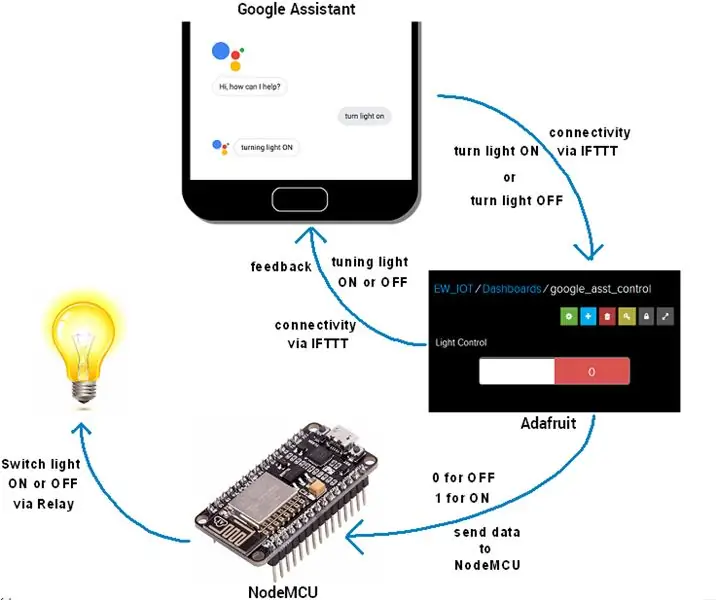
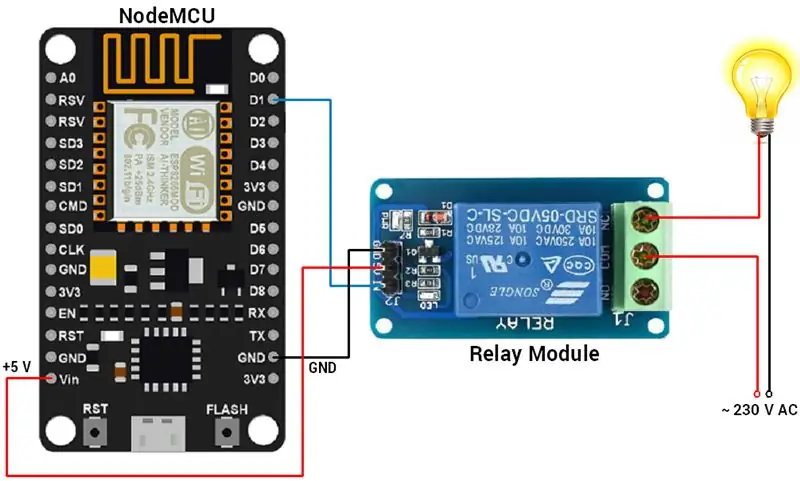
Selle projekti kood:
Soovitan:
Google'i assistendi juhitav LED -maatriks!: 7 sammu (koos piltidega)

Google'i assistendi juhitav LED -maatriks!: Selles õpetuses näitan teile, kuidas saate teha Google'i assistendi juhitavat LED -maatriksit, mida saate nutitelefoni abil igal pool vormi juhtida. Nii et alustame
DIY nutikas kodu Google'i assistendi ja Arduinoga: 6 sammu

DIY nutikas kodu Google'i assistendi ja Arduinoga: kes ei taha nutikat kodu? Üks toredamaid asju, mida saate teha, on hääljuhtimise abil oma maja tulede või muude seadmete vahetamine. Rakenduse Google Home ja Google'i assistendi abiga on see tõesti kook …… Sa ei
Google'i assistendi jaoks kohandatud toimingute loomine: 12 sammu

Kohandatud toimingute loomine Google'i assistendi jaoks: nähes Google'i assistendi potentsiaali sellisena, nagu see esitati teenuses Google I/O 18, samuti Volvo Carsi teabe- ja meelelahutussüsteemis, ei suutnud ma selle proovimisele vastu panna. Kasutasin ühte oma vanemat projekti, VasttraPi, ja ühendasin selle Google'i assistendiga
Kodumasinate juhtimine sõlme MCU ja Google'i assistendi abil - IOT - Blynk - IFTTT: 8 sammu

Kodumasinate juhtimine sõlme MCU ja Google'i assistendi abil | IOT | Blynk | IFTTT: Lihtne projekt seadmete juhtimiseks Google'i assistendi abil: Hoiatus: elektrivõrgu käitlemine võib olla ohtlik. Käsitsege äärmiselt ettevaatlikult. Avatud vooluahelatega töötades palgake professionaalne elektrik. Ma ei võta selle eest vastutust
Kuidas oma tuba Google'i assistendi ja Arduino abil automatiseerida?: 7 sammu

Kuidas automatiseerida oma tuba Google'i assistendi ja Arduino abil? toetada seadmete juhtimist häälega, sest
